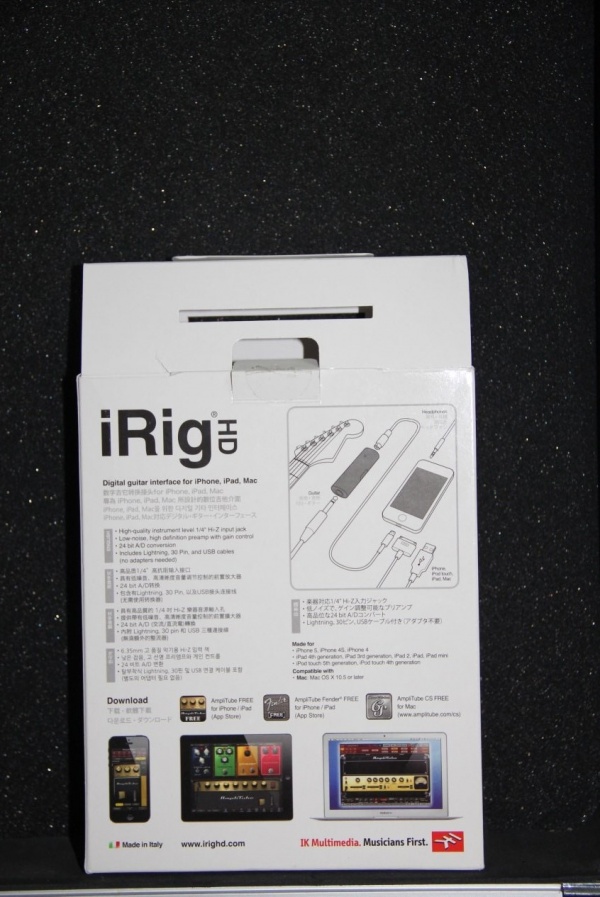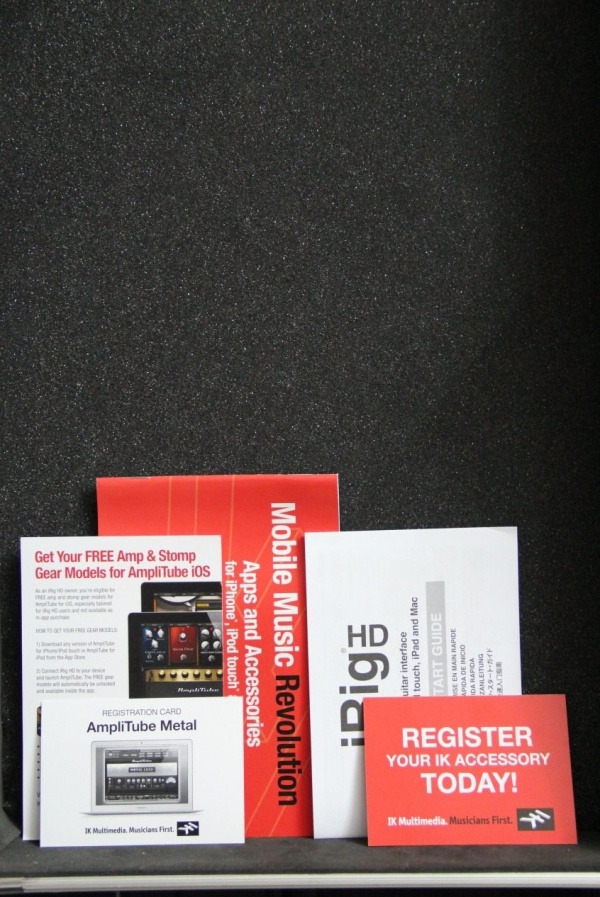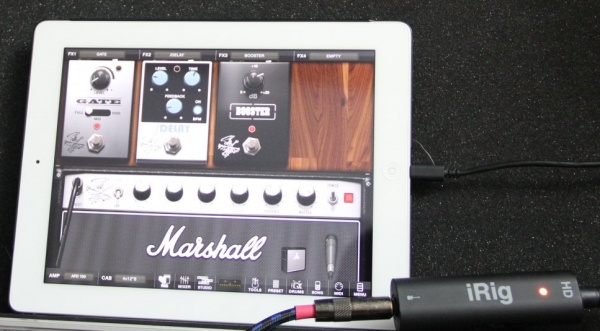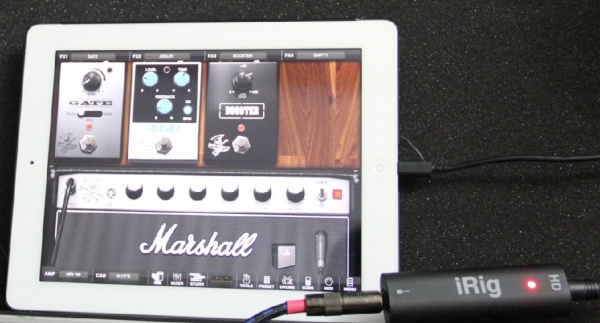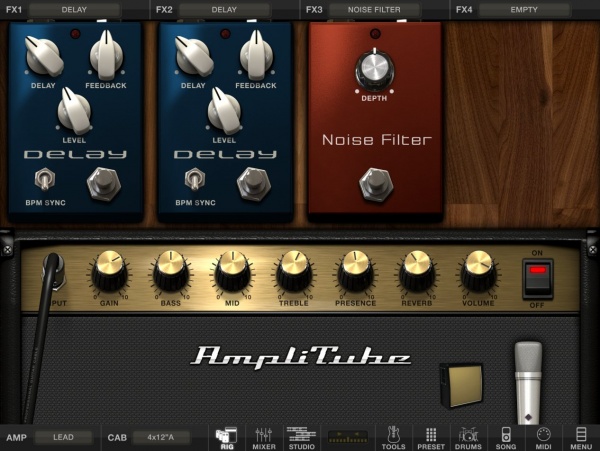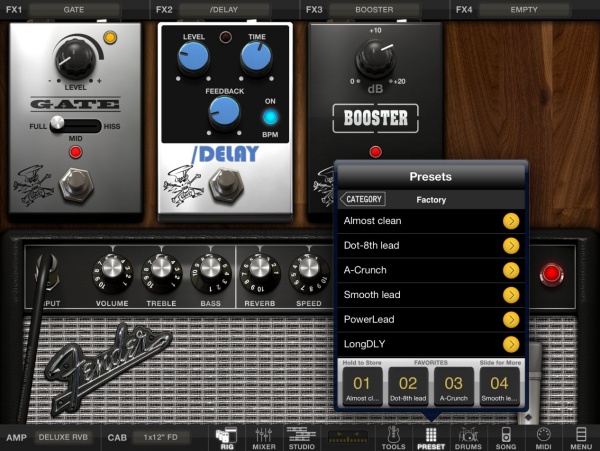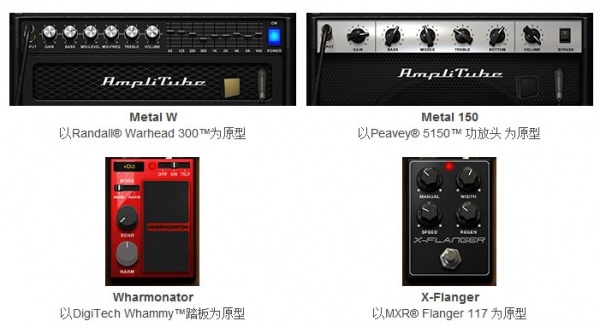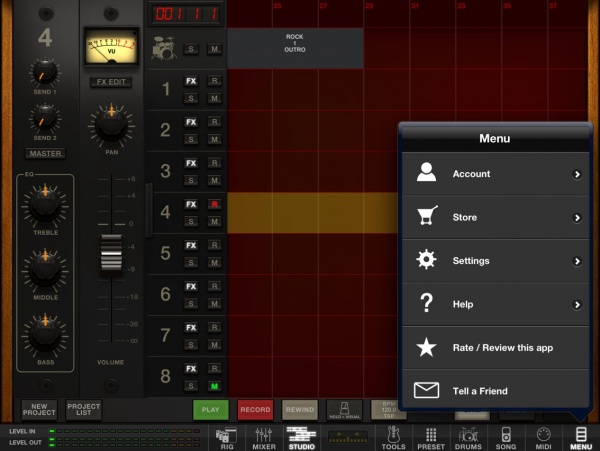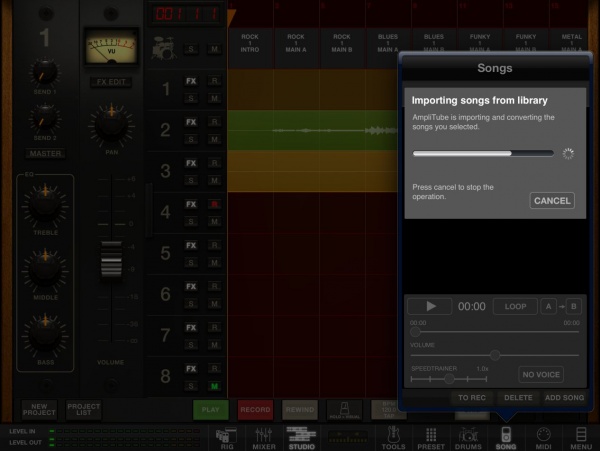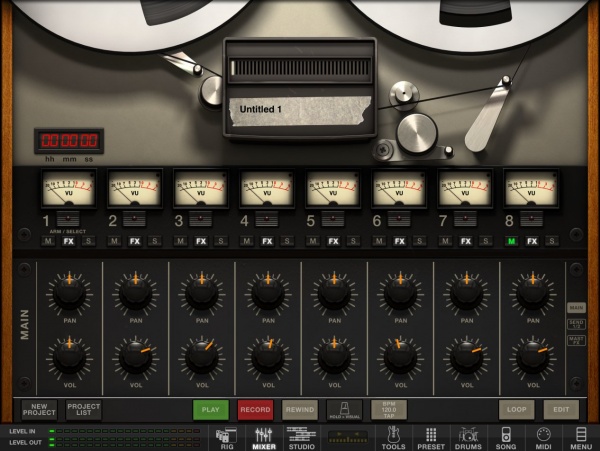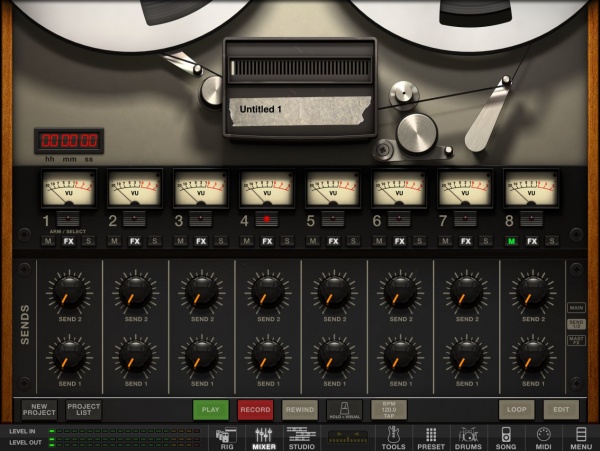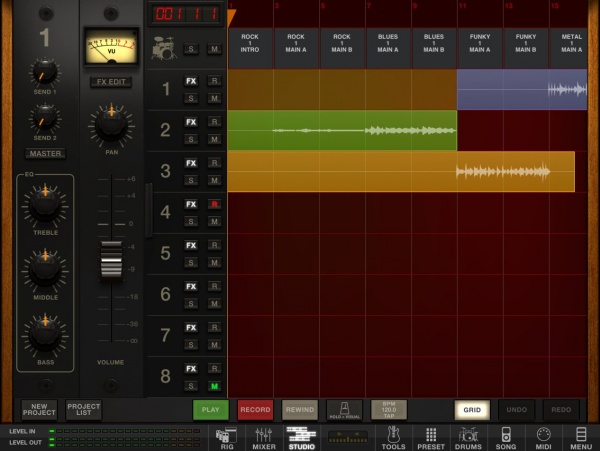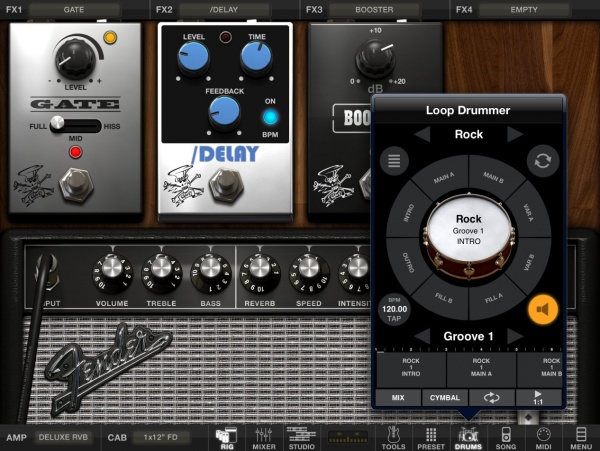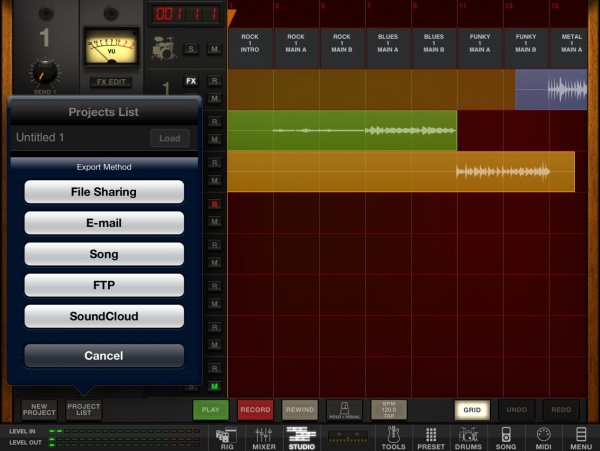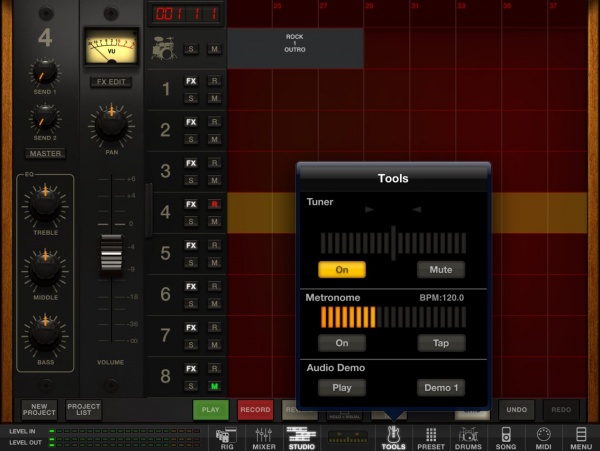IK Multimedia iRig HD——专为 iPhone 和 iPad 设计的吉他音频接口上手测评
随着iOS上的吉他应用发展,越来越多的硬件厂商也随之推出了各种各样的吉他接口。 “使用一流的吉他、贝司音色时刻进行即兴创作。”这是iOS上最早一代的吉他接口iRig的官方标语,这一代产品使用的是耳机接口进行连接的,从而带来了一些不必要的噪音问题。
最近IK公司最新推出了新一代的iRig HD,HD也就是我们所说的高清,所以官方标语也随之变成了“在iPhone, iPad或Mac上都能拥有高清。”
包装与外观
包装和上一代iRig的包装类似,但是加上了HD的字样,高清时代,吉他接口也需要高清!
包装背后有4国语言详细的说明:
高品质的1/4”高阻抗输入接口
具有低噪音、高清晰度音量调节控制的前置放大器
24Bit A/D转换
包含有Lightning,30Pin,以及USB接头连接线(无需使用转换器)
在包装底部我们可以找到Designed&Made in Italy的字样,在几乎所有东西都Made in China的今天,很难得找到一个产品不是中国生产的产品。
打开外包装盒,里面是简洁的包装。
里面有快速上手说明书,IK系列产品目录,Amplitube Metal的介绍,还有赠送的一些免费音色的注册码。
可以很轻松的把iRigHD从包装里取出来。 先来几张高清360度无码照!
拿上手感觉重量上比上一代iRig稍微重一点点,用料比较有质感,做工各方面都比上一代有进步。
HD比上一代的iRig粗了一点,也长了一点,但是这一点点改动并不影响iRig HD的便携性和设计的紧凑性。另外HD取消了耳机接口,但可以使用iPad自带的外放或者耳机接口作为输出。
接口方面Input只有唯一的一个供吉他用的1/4”接口。
另一侧是可拆卸式的连接线,提供了雷电,30Pin以及Usb接线。30Pin可以用于旧iPad,itouch以及iPhone产品,雷电则可以用于新iPad,itouch和iPhone产品。USB可以用于Mac的连接,官方表示暂时不支持PC。
附赠的连接线长度大概有1m,平常一般使用是肯定足够的。
iRig HD自带了一个前置放大器,右侧的GAIN旋钮可以控制输入增益的大小。
测试使用
经过测试,iRig HD支持几乎所有主流的软件:如GarageBand, Amplitube(IK自家的软件), Jamup, Cubasis等。
iRig HD的连接十分简单方便,选择好相应的连接线,将iRig HD接上设备,指示灯就会亮起淡蓝色的灯光,表示设备已经得到供电。
并不需要作额外的设置,打开软件即可,而且不需要额外的供电,完全由iPad供电,所以对于经常外出的朋友来说,只需要携带iPad(iPhone,touch)和iRig HD,插上吉他就能随时进行演奏和创作。
等待数秒之后,进入到软件界面,这是指示灯会从淡蓝色变成深蓝色,这表示设备已经正常运行,并连接上了软件。
接上吉他后弹一下,信号灯会从深蓝色变成绿色,表示有信号输入。
输入电平过大会变成橙色,输入电平越大,颜色越深。
如果输入电平超过上限,那么信号灯会变成红色。
iRig HD不单止可以作为吉他接口使用,也可以接贝斯,合成器,调音台等等,IK官网的最新介绍上也已经更新。
这次更新最大亮点就是“高清”。相比上一代iRig,HD由于配备了低噪音的前级放大器,24Bit的高质量A/D转换器,噪音已经可以忽略不计了。而且由于自身配备了A/D转换,不再像上一代产品一样要使用iPad的A/D转换,音质有了十分大的提升,采样比率可以选择44.1 和 48 kHz。
Amplitube
既然IK产的硬件iRig HD的品质如此不错,那么肯定要试试搭配IK自家的软件Amplitube。
打开软件默认是进入到RIG界面,这里包含两个部分,第一是上半部分的FX,里面可以插入4中不同fx单块,操作和实体的单块效果器类似。下半部分是音箱模拟和mic拾取模拟,可以选择不同的音箱和箱体,mic只有动圈和电容两种选择,通过点击右下角的箱体和mic图标可以进行切换。所有的按钮参数以用手指轻松改变,非常方便。
音箱和箱体可以通过左下角的AMP菜单和CAB菜单进行选择。
Preset菜单中有很多实用的官方预设供大家使用。
顺带一提,iRig HD用户都将免费获赠4款独有的装备模块,这四个模块在App Store上无法购买的。使用Amplitube连接上iRig HD后,这4款出色的模块就将立刻加载在你的装备中。
最后是右下角的菜单,里面提供了一些设置还有IK的商城购买付费项目。
SONG选项可以导入伴奏或者曲子,方便练习。
最下面一排的中间是三种界面切换的按钮,分别可以切换RIG界面,MIXER界面和STUDIO界面。
Mixer界面是对应Studio界面的通道条,每条通道条都有VU表,录音就绪按钮,静音按钮(Mute),干湿音切换按钮(FX)和独奏(solo)按钮。下方是PAN和VOL旋钮,可以控制对应通道条的声像和音量大小。
Mixer界面的右边有三个选项分别是MAIN,SEND1/2,MasterFX。
Send1/2控制每条轨道的Send1和Send2的发送量。
Master FX中提供了两条辅助母线,分别可以加入不同的发送效果器,包括了三种混响、两种合唱和三种延时,可以通过Send1/2里的旋钮的来控制每条轨道的发送量。另外母线上提供了两个总母带效果器,压缩和EQ,可以在iPad上完成简单的混音母带制作,非常方便实用。
最新版本的Amplitube提供了一个Studio界面,是一个简易的多轨录音制作平台。左边是当前选中轨道的通道条,中间是每条轨道的波形和。值得注意的是第一个轨道是一个鼓轨道,后面的视频里会有详细介绍。
完成的曲子我们可以点击左下方的ProjectList然后选择EXPORT导出,可以直接导出到iPad中,也可以通过Email发送至邮箱,也可以直接上传到SoundCloud中,十分人性化。
另外,TOOLS菜单中提供了调音表和节拍器,节拍器还可以通过点击tap来打点确定速度,很实用的功能。
最后请看使用iPad + iRig HD + Amplitube for iPad 应用快速制作音乐的讲解视频:
总结:
与上一代的iRig相比,音质从根本上提高不少了,而且令人诟病的噪音问题也得到了妥善地解决,完全称得上是“高清”的吉他接口。
美中不足的是暂时还不能支持PC,但是能完美支持苹果各系列产品已经可以满足大部分用户的需求了。
优点:
三种不同的接口充分考虑到不同用户的需求
音质比上一代进步不少
便携性依旧很高
和Amplitube完美整合
可以用作各种乐器的输入接口(比如下面这段演示视频)
缺点:
和同类型产品价格相差不大(如Apogge的Jam)
转自midifan
| 【打印此页】【返回首页】 |